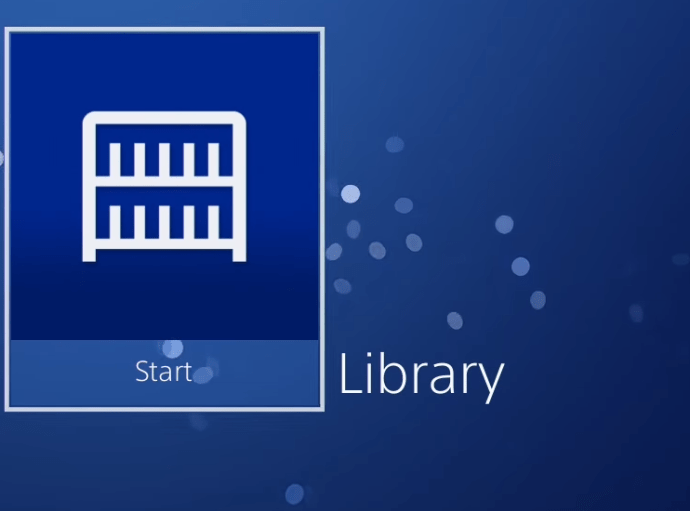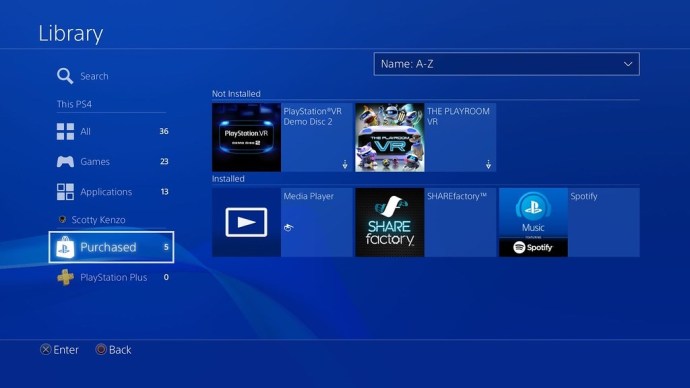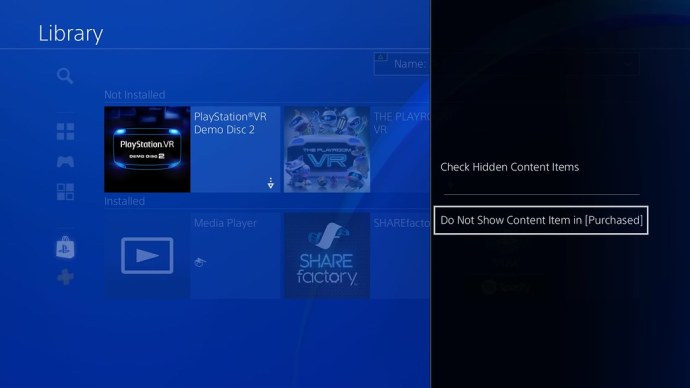বেশিরভাগ প্লেস্টেশন 4 ব্যবহারকারীদের মতো, আপনার ডিজিটাল গেম লাইব্রেরিটি কিছুটা অগোছালো এবং অগোছালো হওয়ার একটি ভাল সুযোগ রয়েছে। আপনি গেম কেনা, খেলতে এবং ভুলে যাওয়া চালিয়ে যাওয়ার সাথে সাথে আপনার লাইব্রেরি PS4 শিরোনামে পূর্ণ হয়ে যায় যা আপনি বর্তমানে খেলছেন না। এটি আপনার লাইব্রেরির মাধ্যমে নেভিগেট করা এবং আপনার পছন্দের গেমটি খুঁজে পাওয়া বেশ চ্যালেঞ্জিং করে তুলতে পারে।

সৌভাগ্যবশত, PS4 আপনার লাইব্রেরিতে যে কোনো গেম লুকানোর জন্য বৈশিষ্ট্যটি অফার করে যা আপনি চান। আপনি যদি ইতিমধ্যেই মার খেয়েছেন এমন গেমগুলিকে লুকিয়ে রাখতে চান বা আপনি আরও একটু সংগঠিত হওয়ার চেষ্টা করছেন, তবে আপনার PS4 লাইব্রেরি পরিষ্কার করার জন্য কয়েকটি সহজ পদক্ষেপ গ্রহণ করতে হবে। আপনার লাইব্রেরি থেকে গেমগুলি লুকানোর পাশাপাশি, আপনি গেমিং করার সময় আরও কিছুটা গোপনীয়তা রাখতে চাইলে আপনি আপনার কার্যকলাপ ফিডও সংশোধন করতে পারেন।
সুতরাং, আর কোন সময় নষ্ট না করে, আসুন দেখে নেওয়া যাক কীভাবে আপনি আপনার PS4 লাইব্রেরি থেকে আপনার গেমগুলি লুকিয়ে রাখতে পারেন এবং কীভাবে আপনার কার্যকলাপ ফিড লুকিয়ে রাখতে পারেন।
আপনি PS4 এ কিছু গেম লুকাতে পারেন?
সুতরাং, আপনার PS4 লাইব্রেরি দশ বা এমনকি শত শত ভিডিও গেম শিরোনাম দিয়ে বিশৃঙ্খল, যার মধ্যে অনেকগুলি আপনি এই মুহূর্তে খেলতে আগ্রহী নন। আপনি যে গেমগুলি খেলতে চান তা খুঁজে পাওয়া সহজ করতে যদি জিনিসগুলিকে কিছুটা পরিষ্কার করার উপায় থাকে।
ভাল, ভাগ্যক্রমে, আপনার PS4 আপনাকে ঠিক এটি করতে দেয়। মাত্র কয়েকটি দ্রুত পদক্ষেপের মাধ্যমে, আপনি আপনার PS4 লাইব্রেরিতে যে কোনো গেম লুকিয়ে রাখতে পারেন।
গেমিং লাইব্রেরিতে গেম লুকানো
আপনি যদি আপনার গেমিং লাইব্রেরি তালিকাভুক্ত করার সময় নির্দিষ্ট গেমগুলি উপস্থিত হতে না চান তবে আপনি কয়েকটি ধাপে সেগুলি লুকিয়ে রাখতে পারেন:
- আপনার PS4 চালু করুন এবং এর জন্য অপেক্ষা করুন ড্যাশবোর্ড লোড করতে
- আপনার ড্যাশবোর্ড থেকে, আপনার উপর স্ক্রোল করুন লাইব্রেরি.
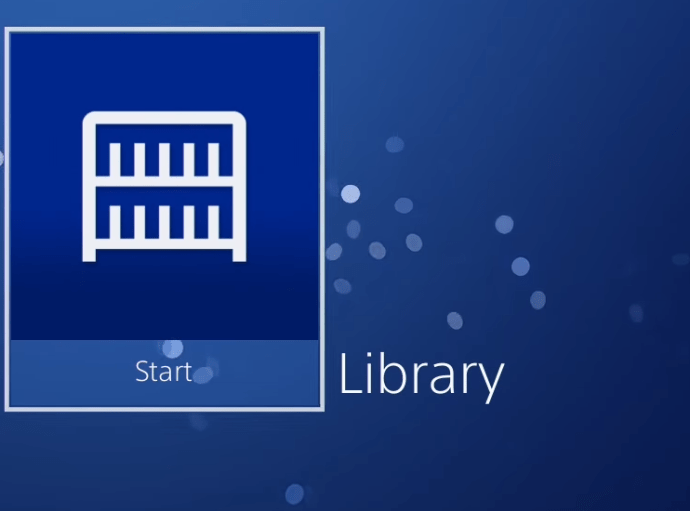
- লাইব্রেরিতে, যান কেনা হয়েছে আপনার PSN অ্যাকাউন্টে কেনা সমস্ত গেম দেখতে।
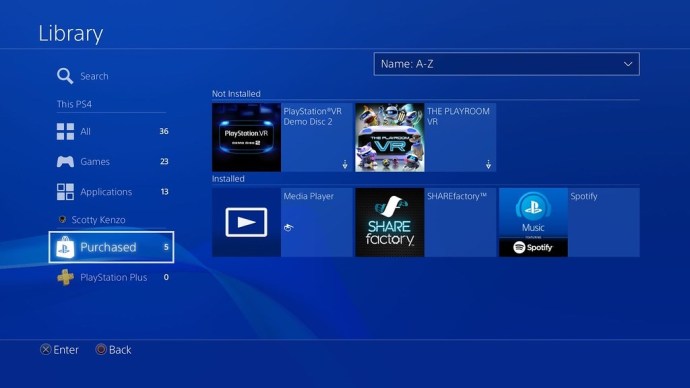
- যে কোন একটি যান খেলা যে আপনি এই মেনু থেকে লুকাতে চান.
- চাপুন অপশন আপনার PS4 কন্ট্রোলারে কী।
- অনুসন্ধান কন্টেন্ট আইটেম দেখাবেন না (ক্রয় করা) এবং এটিতে ক্লিক করুন।
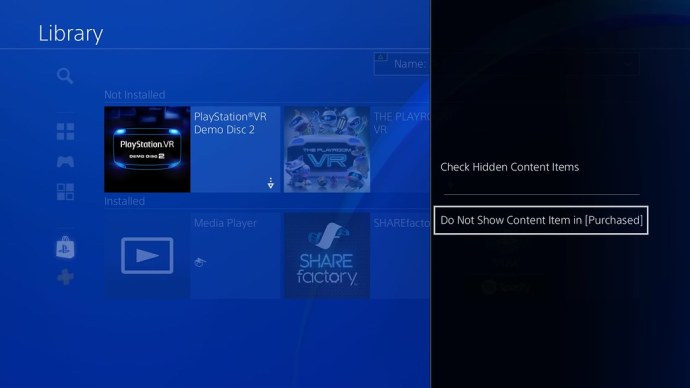
এই পদক্ষেপগুলি অনুসরণ করে, আপনি আপনার লাইব্রেরির যে কোনও গেম অদৃশ্য করে দিতে পারেন এবং আপনি যে গেমগুলি দেখতে চান তা দৃশ্যমান থাকবে৷ এবং চিন্তা করবেন না, আপনি এই গেমগুলি থেকে মুক্তি পাচ্ছেন না। আপনার লাইব্রেরীকে বিশৃঙ্খলমুক্ত করতে আপনি সেগুলিকে দৃশ্য থেকে লুকিয়ে রাখছেন।
যদিও মনে রাখবেন, এবং এটি শুধুমাত্র আপনার লাইব্রেরির 'ক্রয়কৃত' বিভাগে প্রযোজ্য। আপনি যদি অন্য কোনো বিভাগ অনুসারে সাজান, আপনি যে গেমগুলি লুকিয়ে রেখেছেন তা এখনও প্রদর্শিত হবে৷
লুকানো লাইব্রেরি গেমগুলি কীভাবে প্রকাশ করবেন
সময়ের সাথে সাথে, আপনি আপনার কিছু গেম লুকানোর বিষয়ে আপনার মন পরিবর্তন করতে পারেন। আপনি লুকানো গেমগুলি কীভাবে প্রকাশ করতে পারেন তা এখানে:
- আপনার ফিরে নেভিগেট লাইব্রেরি.
- প্রেস করুন অপশন আপনার নিয়ামকের উপর।
- পছন্দ করা লুকানো বিষয়বস্তু আইটেম চেক করুন

সিস্টেম আপনার অনুরোধ প্রক্রিয়া করার জন্য অপেক্ষা করুন, এবং আপনি আবার আপনার লুকানো গেম সব দেখতে পাবেন.
এটি লক্ষ করা উচিত যে এই বিকল্পটি আপনার লুকানো সমস্ত গেমগুলিকে প্রকাশ করবে। সুতরাং, আপনি যদি শুধুমাত্র একটি নির্দিষ্ট গেমটি আনহাইড করতে চান, তাহলে আপনাকে ফিরে যেতে হবে এবং ম্যানুয়ালি প্রতিটি অন্য গেমকে আবার লুকিয়ে রাখতে হবে।
আপনার কার্যকলাপ ফিডে গেম লুকানো
গোপনীয়তা গুরুত্বপূর্ণ। অন্যান্য PS4 ব্যবহারকারীরা আপনার সম্পর্কে কী তথ্য দেখতে পারে তার উপর আপনার সর্বদা নিয়ন্ত্রণ থাকা উচিত।
আপনার অ্যাক্টিভিটি ফিড এমন একটি জায়গা যেখানে অন্য ব্যবহারকারীরা আপনি কোন গেম খেলেন, আপনার স্কোর, আপনার ট্রফি এবং আরও অনেক কিছু চেক করতে পারেন। আপনি যদি কিছু গেম লুকাতে চান, যাতে অন্য ব্যবহারকারীরা আপনার কার্যকলাপ দেখতে না পায়, আপনি এই পদ্ধতিটি ব্যবহার করতে পারেন:
- যাও তোমার প্রোফাইল তালিকা.
- পছন্দ করা গেমস.
- যে কোনো বাছাই করুন খেলা তালিকাভুক্ত.
- চাপুন অপশন আপনার কন্ট্রোলারে কী।
- বাছাই লুকানো গেম সেটিংস. একটি নতুন উইন্ডো পপ আপ হবে.
- নির্বাচন করুন PS4 এর জন্য লুকানো গেম.
- সব নির্বাচন করুন গেম যে আপনি আপনার কার্যকলাপ ফিড থেকে লুকাতে চান.

মনে রাখবেন যে আপনি যখন আপনার কার্যকলাপ ফিড থেকে একটি গেম লুকান, তখনও আপনি এটি আপনার প্রোফাইল থেকে দেখতে সক্ষম হবেন৷ শুধুমাত্র পরিবর্তন হল যে অন্যান্য ব্যবহারকারীরা যারা আপনার প্রোফাইলে যান তারা নির্বাচিত গেম সম্পর্কে কোন তথ্য দেখতে পাবেন না।
একটি বিকল্প পদ্ধতি দিয়ে কার্যকলাপ লগ লুকান
আপনি আপনার প্লেস্টেশন 4 এর মাধ্যমে আপনার কার্যকলাপ ফিড সামঞ্জস্য করতে পারেন নিরাপত্তা নির্দিষ্টকরণ. আপনার গোপনীয়তা সেটিংস অ্যাক্সেস করতে, নেভিগেট করুন সেটিংস আপনার PS4 ড্যাশবোর্ডের উপরের ডানদিকে বিকল্প। একটি টুলবক্স আইকন সেটিংস মেনু প্রতিনিধিত্ব করে।
একবার সেটিংস মেনুতে প্রবেশ করলে, আপনার গোপনীয়তা সেটিংস অ্যাক্সেস করার বিকল্প না পাওয়া পর্যন্ত স্ক্রোল করুন। আপনি এই সেটিংস কাস্টমাইজ করার আগে, আপনাকে আপনার অ্যাকাউন্টের পাসওয়ার্ড পুনরায় লিখতে হবে৷ সুতরাং, আপনার অ্যাকাউন্ট লগইন তথ্য হাতে আছে তা নিশ্চিত করুন.

গোপনীয়তা সেটিংস মেনুতে, আপনি দেখতে না হওয়া পর্যন্ত নিচে স্ক্রোল করুন লুকানো গেম বিকল্প আপনি এটি নির্বাচন করলে, এটি আপনাকে আপনার কার্যকলাপ ফিডে ফিরিয়ে নিয়ে যাবে। সেখান থেকে, আপনি আপনার কার্যকলাপ ফিড থেকে কোন গেমগুলি লুকাবেন তা চয়ন করতে পারেন৷
লুকানো কার্যকলাপ ফিড গেম কিভাবে প্রকাশ
আপনি যদি কখনও আপনার কার্যকলাপ ফিড গেমগুলিকে আনহাইড করতে চান তবে আপনি তা সহজেই করতে পারেন৷ শুধু এই তিনটি ধাপ অনুসরণ করুন:
- আপনার অ্যাক্সেস লুকানো গেম তালিকা. আপনি এই নিবন্ধে পূর্বে ব্যাখ্যা করা দুটি পদ্ধতির যেকোনো একটি ব্যবহার করতে পারেন।
- সবগুলো আনচেক করুন গেম যে আপনি আবার প্রকাশ করতে চান.
- নিশ্চিত করুন পরিবর্তন
এটি আপনার কার্যকলাপ ফিডে ফিরে আসা সমস্ত গেমগুলিকে ফিরিয়ে দেবে৷ এর মানে হল যে সমস্ত নতুন তথ্য সবার কাছে দৃশ্যমান হবে। এতে আপনার অর্জিত সর্বশেষ স্কোর এবং ট্রফি, আপনার খেলার সময় এবং গেমটি লুকানোর সময় আপনার সমস্ত কার্যকলাপ অন্তর্ভুক্ত রয়েছে।
অবশ্যই, আপনি যদি আপনার মন পরিবর্তন করেন, আপনি সবসময় ফিরে যেতে পারেন এবং আপনার কার্যকলাপ ফিড থেকে আবার গেমটি লুকাতে পারেন৷
আপনার PS4 এ গেমগুলি কীভাবে মুছবেন
আপনার PS4 থেকে কীভাবে একটি গেম সম্পূর্ণরূপে সরিয়ে ফেলা যায় তা কভার করা যাক। কখনও কখনও বিষয়বস্তু লুকানো যথেষ্ট নয়, গেমটি এখনও প্রযুক্তিগতভাবে মেমরি গ্রহণ করে। আপনি যদি কিছু জায়গা খালি করতে চান এবং সেই গেমটি সরাতে চান যা আপনি আর খেলবেন না এটি করুন:
- আপনি উপরে যেমন করেছেন প্লেস্টেশন লাইব্রেরি দেখুন।
- আপনি যে গেমটি মুছতে চান সেটিতে স্ক্রোল করে হাইলাইট করুন
- কন্ট্রোলারের বিকল্প বোতামে ক্লিক করুন
- 'মুছুন' হাইলাইট করতে ডানদিকের পপ-আউট মেনুটি ব্যবহার করুন এবং এটিতে ক্লিক করুন
- নিশ্চিত করতে 'ঠিক আছে' টিপুন
গেমগুলি এখনও ভবিষ্যতে ডাউনলোডের জন্য উপলব্ধ থাকবে৷
সচরাচর জিজ্ঞাস্য
আমি কি PS4 এ আমার গেমের কার্যকলাপ লুকাতে পারি?
এখন আপনি সফলভাবে আপনার লাইব্রেরি থেকে গেমটি লুকিয়ে রেখেছেন, আপনি যদি আপনার গেমের কার্যকলাপ থেকে এটি লুকিয়ে রাখতে পারেন তবে আপনি কৌতূহলী হতে পারেন। যখনই আপনি একটি গেম খেলবেন, যাদের সাথে আপনার বন্ধু তারা তাদের PS4 বা এমনকি মোবাইল অ্যাপে আপনি কোন গেমটি খেলছেন তা দেখতে পাবেন৷ u003cbru003eu003cbru003e দুর্ভাগ্যবশত, আপনার গেম কার্যকলাপ লুকানোর কোনো উপায় নেই তবে আপনি অফলাইনে উপস্থিত হতে পারেন৷ অন্যদের শিরোনাম না জেনে আপনার গেম খেলার জন্য এটিই একমাত্র সমাধান।
খেলা লুকানো কি আমার কার্যকলাপ এবং ট্রফি লুকিয়ে রাখে?
সৌভাগ্যবশত হ্যাঁ. আপনি যখন একটি গেম লুকিয়ে রাখেন, আপনি যে গেমটি খেলেছেন বা ডাউনলোড করেছেন তার সমস্ত প্রমাণও লুকানো থাকে। আপনি যদি শুধুমাত্র কিছু ট্রফি লুকিয়ে রাখতে চান এবং অন্যদের নয়, তাহলে আপনি জেনে হতাশ হবেন যে সেই বিকল্পটি উপলব্ধ নয় (যদি না এটি 0% ট্রফি হয়)।
উপসংহার
ডিজিটাল বিশৃঙ্খলা খুব বিরক্তিকর হতে পারে। যখন আপনার PS4 এর কথা আসে, তখন আপনার লাইব্রেরি অগোছালো হয়ে যায় কারণ আপনি বিভিন্ন ধরনের গেম ক্রয় এবং খেলতে থাকেন। ভাগ্যক্রমে, আপনার গোপনীয়তা বাড়ানোর জন্য আপনার গেমগুলিকে দৃশ্য থেকে আড়াল করার এবং আপনার কার্যকলাপ লুকানোর উপায় রয়েছে৷